Puppy Linux Windows Installer (LICK)
-
thinkpadnerd
- 記事: 2299
- 登録日時: 15/10/25(日) 14:00
Puppy Linux Windows Installer (LICK)
Puppy Linux の iso を CD に焼かずに windows 上でインストールするプログラムです。
本家スレッド
http://murga-linux.com/puppy/viewtopic. ... 75ab131d08
----------
概要 windows が稼働しているパソコンに Puppy Linux を frugal インストールして、デュアルブート(マルチブート)を構成します。64bit windows も可。
LICK-1.3.4-win32.exe をダウンロードし、クリックしてインストールします。
・ LICK を起動。"Click or drop ISO here" と書かれたところに iso ファイルをドラッグアンドドロップ。または、この部分をクリックして、ファイルの場所を指定します。
・ ID と Name は自動的に入ります。Install Location は windows がインストールされたドライブです。通常は C ドライブです。
・ Install ボタンをクリックします。
----------
windows 95 〜 10 に対応。UEFI や Secure Boot に対応。windows Me は条件付きで対応。
readme.txt に簡単な説明があります。
追記
Windows の「休止状態」や「高速スタートアップ」(Windows 8, 8.1, 10) は無効にしておいてください。これらが有効であると、Puppy との共存において不具合が起こることがあります。
追記終り
追記2
UEFI システムで secure boot が有効な場合
LICK は secure boot をサポートしますが、初回起動時にユーザーによる操作が必要です。
1. 初回起動時、文字が書かれた青い画面が現れたら、enter を押して 'OK' を選ぶ。
2. もう一度 enter を押して `Enroll Hash` を選択する。
3. ↑↓キーを使って `loader.efi` を選択状態にして enter を押す。
4. ↓キーを押して 'Yes' を選択し enter を押す。
5. ↓キーを使って 'Exit' を選択状態にして enter を押す。
2回目以降の起動では、この手順を踏む必要はありません。
追記終り
windows XP で、Lupu528 の iso を使って作業してみました。
自動生成される lickmenu.lst (grub4dos のmenu.lst と同じです) の中身で一つ、注意すべきことがあって、
psubdir=/lupu-528JP
のように、スラッシュが付きます。古い Puppy は、スラッシュが付いていると起動できないようです。(この書式で puppy412 を追加登録したら、起動しませんでした。今では 4 系を使う人はほとんどいないと思いますが。)
2017/04/10 「概要」を加筆
2018/11/15 記述を整理
2020/04/04 secure boot が有効な場合の手順を追記
2021/06/29 バージョン番号を最新版に合わせました。(v1.3.4)
本家スレッド
http://murga-linux.com/puppy/viewtopic. ... 75ab131d08
----------
概要 windows が稼働しているパソコンに Puppy Linux を frugal インストールして、デュアルブート(マルチブート)を構成します。64bit windows も可。
LICK-1.3.4-win32.exe をダウンロードし、クリックしてインストールします。
・ LICK を起動。"Click or drop ISO here" と書かれたところに iso ファイルをドラッグアンドドロップ。または、この部分をクリックして、ファイルの場所を指定します。
・ ID と Name は自動的に入ります。Install Location は windows がインストールされたドライブです。通常は C ドライブです。
・ Install ボタンをクリックします。
----------
windows 95 〜 10 に対応。UEFI や Secure Boot に対応。windows Me は条件付きで対応。
readme.txt に簡単な説明があります。
追記
Windows の「休止状態」や「高速スタートアップ」(Windows 8, 8.1, 10) は無効にしておいてください。これらが有効であると、Puppy との共存において不具合が起こることがあります。
追記終り
追記2
UEFI システムで secure boot が有効な場合
LICK は secure boot をサポートしますが、初回起動時にユーザーによる操作が必要です。
1. 初回起動時、文字が書かれた青い画面が現れたら、enter を押して 'OK' を選ぶ。
2. もう一度 enter を押して `Enroll Hash` を選択する。
3. ↑↓キーを使って `loader.efi` を選択状態にして enter を押す。
4. ↓キーを押して 'Yes' を選択し enter を押す。
5. ↓キーを使って 'Exit' を選択状態にして enter を押す。
2回目以降の起動では、この手順を踏む必要はありません。
追記終り
windows XP で、Lupu528 の iso を使って作業してみました。
自動生成される lickmenu.lst (grub4dos のmenu.lst と同じです) の中身で一つ、注意すべきことがあって、
psubdir=/lupu-528JP
のように、スラッシュが付きます。古い Puppy は、スラッシュが付いていると起動できないようです。(この書式で puppy412 を追加登録したら、起動しませんでした。今では 4 系を使う人はほとんどいないと思いますが。)
2017/04/10 「概要」を加筆
2018/11/15 記述を整理
2020/04/04 secure boot が有効な場合の手順を追記
2021/06/29 バージョン番号を最新版に合わせました。(v1.3.4)
添付ファイルを見るにはパーミッションが必要です
最後に編集したユーザー thinkpadnerd [ 21/07/03(土) 17:30 ], 累計 7 回
ThinkPad X121e (Precise 571 / Tahr 605 / Tahr64 606 / Xenial 7.5 / Bionic32)
CPU AMD C-50 1.0GHz, RAM 4GB
ThinkPad L440 (Xenial 7.5 / Bionic64 / Fossa64)
CPU intel Celeron 2950M 2.0GHz, RAM 4GB
CPU AMD C-50 1.0GHz, RAM 4GB
ThinkPad L440 (Xenial 7.5 / Bionic64 / Fossa64)
CPU intel Celeron 2950M 2.0GHz, RAM 4GB
-
thinkpadnerd
- 記事: 2299
- 登録日時: 15/10/25(日) 14:00
Re: Puppy Linux Windows Installer (LICK)
前の記事では、windows XP と Lupu528 の iso を使ったテストを行ないました。
新たに、windows 10 64bit と tahrpup64 606 simple の iso でもテストを行なって、インストールがうまくいくことを確認しました。
ゲストの人は、最初の記事の添付画像が見えないと思いますが、"puppy linux lick" をキーワードにしてgoogle 画像検索すると、いくつか見つかります。iso をドラッグアンドドロップして、インストールボタンを押すだけの簡単操作です。
2018/11/15 記述内容を整理
新たに、windows 10 64bit と tahrpup64 606 simple の iso でもテストを行なって、インストールがうまくいくことを確認しました。
ゲストの人は、最初の記事の添付画像が見えないと思いますが、"puppy linux lick" をキーワードにしてgoogle 画像検索すると、いくつか見つかります。iso をドラッグアンドドロップして、インストールボタンを押すだけの簡単操作です。
2018/11/15 記述内容を整理
ThinkPad X121e (Precise 571 / Tahr 605 / Tahr64 606 / Xenial 7.5 / Bionic32)
CPU AMD C-50 1.0GHz, RAM 4GB
ThinkPad L440 (Xenial 7.5 / Bionic64 / Fossa64)
CPU intel Celeron 2950M 2.0GHz, RAM 4GB
CPU AMD C-50 1.0GHz, RAM 4GB
ThinkPad L440 (Xenial 7.5 / Bionic64 / Fossa64)
CPU intel Celeron 2950M 2.0GHz, RAM 4GB
Re: Puppy Linux Windows Installer (LICK)
簡単のイメージが強かったので、セキュアブートもUEFIもLICKが何とかしてくれると、勝手に思ってたけど違いました。
当然かな。
いきなり英語メッセージの青画面で、ハッシュ値の設定に入った時は、UEFIの事とかろくに知らずに作業を始めたから、何か変な事でもしてしまったかとビビりました(^^;。
最近のUEFIでは、LICKでも初心者には無理だと思う。
-
thinkpadnerd
- 記事: 2299
- 登録日時: 15/10/25(日) 14:00
Re: Puppy Linux Windows Installer (LICK)
secure boot にも対応、という点は、私もどうかな、と思っています。ですから、念のため secure boot は切っています。
(追記: secure boot は windows の起動に必須ではないので、切っておけばいいのです。)
少なくとも、家の ThinkPad L440 では、UEFI モードでインストールされた windows 10 で、LICK を使って設定できました。
LICK が有用かどうかは、統計でもとってみないと判断できません。(ユーザから動作報告があればいいのですけど。)
たまたまルビーさんのマシンでうまくいかなかったからといって、否定的な判断をされるのはいかがなものかと思います。
ThinkPad X121e (Precise 571 / Tahr 605 / Tahr64 606 / Xenial 7.5 / Bionic32)
CPU AMD C-50 1.0GHz, RAM 4GB
ThinkPad L440 (Xenial 7.5 / Bionic64 / Fossa64)
CPU intel Celeron 2950M 2.0GHz, RAM 4GB
CPU AMD C-50 1.0GHz, RAM 4GB
ThinkPad L440 (Xenial 7.5 / Bionic64 / Fossa64)
CPU intel Celeron 2950M 2.0GHz, RAM 4GB
-
thinkpadnerd
- 記事: 2299
- 登録日時: 15/10/25(日) 14:00
Re: Puppy Linux Windows Installer (LICK)
ubuntu などのメジャーなディストリビューションは署名済みなので、secure boot がオンでも起動できます。
意外にも、debian が対応したのは、昨年リリースの buster からです。
M$ からお墨付き(署名)をもらうには、お金を払わないといけないはずなので、Puppy のようなマイナーなディストリビューションには無理です。そもそも誰が交渉の窓口になるのでしょう。
本家フォーラムの LICK のスレッドには secure boot にも対応という趣旨の記述があるのですが、まさか secure boot を切れば、という条件付きではないと思うのですが...
secure boot を切るのが前提なら、secure boot 対応とは言わないはずですが。
現状 Puppy のインストールは初心者には無理、と言われればそうかもしれませんが、まあ、一部のハードウエアメーカーと M$ による陰謀なので、どうしようもないです。
secure boot は切るとして、USB メモリに UEFI 対応でインストールするためのユーティリティはありますが、ハードディスクへの UEFI インストーラがないのは残念なことです。
FrugalPup というのもあるのですが、これとて完全ではないようです。私は試していません。
FrugalPup
http://www.murga-linux.com/puppy/viewtopic.php?t=114340
意外にも、debian が対応したのは、昨年リリースの buster からです。
M$ からお墨付き(署名)をもらうには、お金を払わないといけないはずなので、Puppy のようなマイナーなディストリビューションには無理です。そもそも誰が交渉の窓口になるのでしょう。
本家フォーラムの LICK のスレッドには secure boot にも対応という趣旨の記述があるのですが、まさか secure boot を切れば、という条件付きではないと思うのですが...
secure boot を切るのが前提なら、secure boot 対応とは言わないはずですが。
現状 Puppy のインストールは初心者には無理、と言われればそうかもしれませんが、まあ、一部のハードウエアメーカーと M$ による陰謀なので、どうしようもないです。
secure boot は切るとして、USB メモリに UEFI 対応でインストールするためのユーティリティはありますが、ハードディスクへの UEFI インストーラがないのは残念なことです。
FrugalPup というのもあるのですが、これとて完全ではないようです。私は試していません。
FrugalPup
http://www.murga-linux.com/puppy/viewtopic.php?t=114340
ThinkPad X121e (Precise 571 / Tahr 605 / Tahr64 606 / Xenial 7.5 / Bionic32)
CPU AMD C-50 1.0GHz, RAM 4GB
ThinkPad L440 (Xenial 7.5 / Bionic64 / Fossa64)
CPU intel Celeron 2950M 2.0GHz, RAM 4GB
CPU AMD C-50 1.0GHz, RAM 4GB
ThinkPad L440 (Xenial 7.5 / Bionic64 / Fossa64)
CPU intel Celeron 2950M 2.0GHz, RAM 4GB
-
thinkpadnerd
- 記事: 2299
- 登録日時: 15/10/25(日) 14:00
Re: Puppy Linux Windows Installer (LICK)
私はこのような画面を見たことはありません。secure boot が有効で、署名のない OS を起動しようとすると、単に起動しないだけじゃないかと思います。
windows の「高速スタートアップ」は無効にされましたか。
UEFI モードのまま secure boot を切って、LICK でインストールすることはできますか。
私は他のスレッドも目を通しているので、Dell OptiPlex 3070 のことなんだろうな、と想像していますが、このスレッドの投稿では機種も windows のバージョンも書かれていません。
LICK の作者さんは、このことを知る由もないですが、詳しい説明なしに「うまくいかない」と書かれるのは不本意だと思います。本家のスレッドのほうにフィードバックしてあげれば、ソフトの改良につながるかもしれません。
OptiPlex の xenialpup64 や bionicpup64 で無線キーボード・マウスが使えた、という投稿もされていますが、外付けドライブか usb メモリから起動しているのでしょうか。
ThinkPad X121e (Precise 571 / Tahr 605 / Tahr64 606 / Xenial 7.5 / Bionic32)
CPU AMD C-50 1.0GHz, RAM 4GB
ThinkPad L440 (Xenial 7.5 / Bionic64 / Fossa64)
CPU intel Celeron 2950M 2.0GHz, RAM 4GB
CPU AMD C-50 1.0GHz, RAM 4GB
ThinkPad L440 (Xenial 7.5 / Bionic64 / Fossa64)
CPU intel Celeron 2950M 2.0GHz, RAM 4GB
Re: Puppy Linux Windows Installer (LICK)
続きに目を通していませんでした。
休止状態、高速スタートアップは切りました。
Secure Bootも有効でやったと思います。
PCは、Dell OptiPlex 3070、i7-9700T 2.00GHz RAM 8GB、Windows 10 Proです。
USB起動やCD起動も試したので、細かい事は忘れてしまいましたが、LICK自体は正常に機能したのだと思います。
ただ、いきなり予期せぬ青画面の設定が出たので、面食らっただけです。
Bionicpup64が起動できなかったのは、内蔵SSDに対応していないのだろうと思います。
今の所、時間も無いので、OptiPlexでこれ以上パピーを試す予定はありません。
ハッシュ値に関しては、LICK_README.txtにそれらしい記述がありますが、訳してまでは読んでいません。thinkpadnerd さんが書きました: ↑20/04/04(土) 10:01 私はこのような画面を見たことはありません。secure boot が有効で、署名のない OS を起動しようとすると、単に起動しないだけじゃないかと思います。
休止状態、高速スタートアップは切りました。
Secure Bootも有効でやったと思います。
PCは、Dell OptiPlex 3070、i7-9700T 2.00GHz RAM 8GB、Windows 10 Proです。
USB起動やCD起動も試したので、細かい事は忘れてしまいましたが、LICK自体は正常に機能したのだと思います。
ただ、いきなり予期せぬ青画面の設定が出たので、面食らっただけです。
Bionicpup64が起動できなかったのは、内蔵SSDに対応していないのだろうと思います。
今の所、時間も無いので、OptiPlexでこれ以上パピーを試す予定はありません。
-
thinkpadnerd
- 記事: 2299
- 登録日時: 15/10/25(日) 14:00
Re: Puppy Linux Windows Installer (LICK)
てっきりインストールができなかったものと解釈していました。
今後のために README.txt にある説明を最初の記事に追記しました。
eMMC の場合と同様、起動時にドライバがなくて読み出すことができないケースですかね。
ThinkPad X121e (Precise 571 / Tahr 605 / Tahr64 606 / Xenial 7.5 / Bionic32)
CPU AMD C-50 1.0GHz, RAM 4GB
ThinkPad L440 (Xenial 7.5 / Bionic64 / Fossa64)
CPU intel Celeron 2950M 2.0GHz, RAM 4GB
CPU AMD C-50 1.0GHz, RAM 4GB
ThinkPad L440 (Xenial 7.5 / Bionic64 / Fossa64)
CPU intel Celeron 2950M 2.0GHz, RAM 4GB
Re: Puppy Linux Windows Installer (LICK)
友人からノート PC を貰い受けました。 dynabook の2014年モデル。最後の Windows 8 プリインストール機。Windows 10にアップグレード済み。
これに Windows をクリーンインストールし、 Puppy Linux とデュアルブートにしようとしてすったもんだ。ようやくLICKにたどり着きました。分かってみれば手順は簡単です。
1. BIOS の設定
UEFIに固定で変更不可でした。とりあえずセキュアブートは解除。ブートの順序の変更して USB やオプティカルデバイスを内蔵ハードディスクよりも上位に持ってきます。
2. Windows のインストールメディア
8GB以上のUSB メモリーを準備します。
Windows を起動し「Windowsのインストールメディア」で検索。ツールをダウンロード、実行します。
3. Windows のインストール
上記の USB メモリーで起動。
カスタムインストールで、表示されるパーティションの片っ端から削除。
新しいパーティションを1つ作成。Windows のシステムがう使うサイズを決めます。私は13000 MBと しました。フォーマットは必要ありません。インストーラーがパーティションの再分割やフォーマットをやってくれます。
Windows をインストール。 USB メモリーを抜いて 再び起動。諸設定。
4. Puppy Linux をインストール
フォーラムの「Pupletsの話題」から好みのパピーの .iso ファイルをダウンロードする。
LI CKのページから .exe をダウンロード。
実行しようとすると Windows から意地悪が入ります。
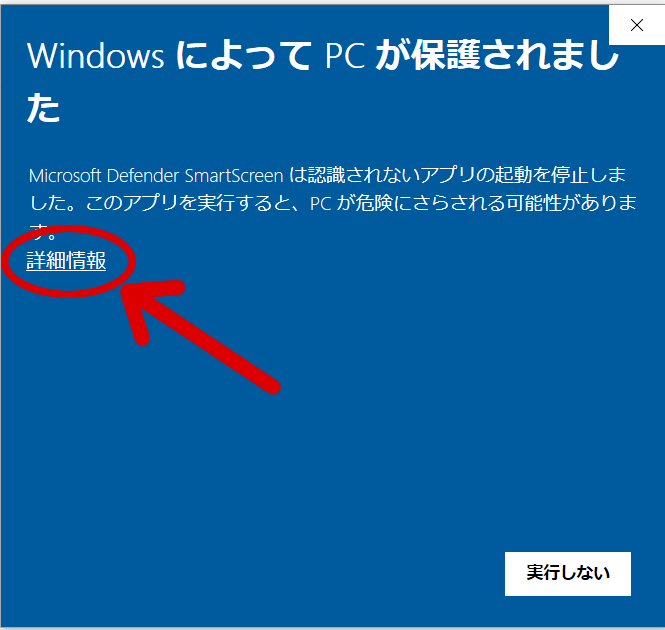
(画像が表示されない場合はこちらをクリック)
実行ボタンがない!ここで「詳細情報」をクリックすると、次の画面で「実行」ボタンが現れます。さらに「変更を許可しますか?」に「OK」を。
LICKのインストールが終わったら、あらかじめダウンロードしておいたパピーの .iso ファイルをドロップ。インストールボタンを押すとすぐに終わります。
再起動すると Windows かパピーかの選択メニューが出ます。
5. 追加 Puppy Linuxのインストール
LICKでインストールしたパピーは Windows の C: の中にあります。これとは別に Linux用のパーティションを作り、そこにパピーをFrugalインストールします 。
Puppy Linux を起動し GParted でLinux用パーティションを作成します 。
Frugalinstaller で、Linux用パーティション内に Puppy Linux をインストールします 。
インストールが終わると /root/my-documents/entry.txt が残され、この中に Grub2 用の記述がある。
menuentry "bionicpup64 8.0 (sda5/bionicpup64)"{
search --no-floppy --fs-uuid --set=root 4cd1cb74-c8ec-4479-9e78-255824c68453
linux /bionicpup64/vmlinuz psubdir=bionicpup64
initrd /bionicpup64/initrd.gz
}
これを( C: に相当するパーティションである) sda3/lickgrub.cfg に追記。
再起動すると2つ目のパピーがメニューに現れる。
これに Windows をクリーンインストールし、 Puppy Linux とデュアルブートにしようとしてすったもんだ。ようやくLICKにたどり着きました。分かってみれば手順は簡単です。
1. BIOS の設定
UEFIに固定で変更不可でした。とりあえずセキュアブートは解除。ブートの順序の変更して USB やオプティカルデバイスを内蔵ハードディスクよりも上位に持ってきます。
2. Windows のインストールメディア
8GB以上のUSB メモリーを準備します。
Windows を起動し「Windowsのインストールメディア」で検索。ツールをダウンロード、実行します。
3. Windows のインストール
上記の USB メモリーで起動。
カスタムインストールで、表示されるパーティションの片っ端から削除。
新しいパーティションを1つ作成。Windows のシステムがう使うサイズを決めます。私は13000 MBと しました。フォーマットは必要ありません。インストーラーがパーティションの再分割やフォーマットをやってくれます。
Windows をインストール。 USB メモリーを抜いて 再び起動。諸設定。
4. Puppy Linux をインストール
フォーラムの「Pupletsの話題」から好みのパピーの .iso ファイルをダウンロードする。
LI CKのページから .exe をダウンロード。
実行しようとすると Windows から意地悪が入ります。
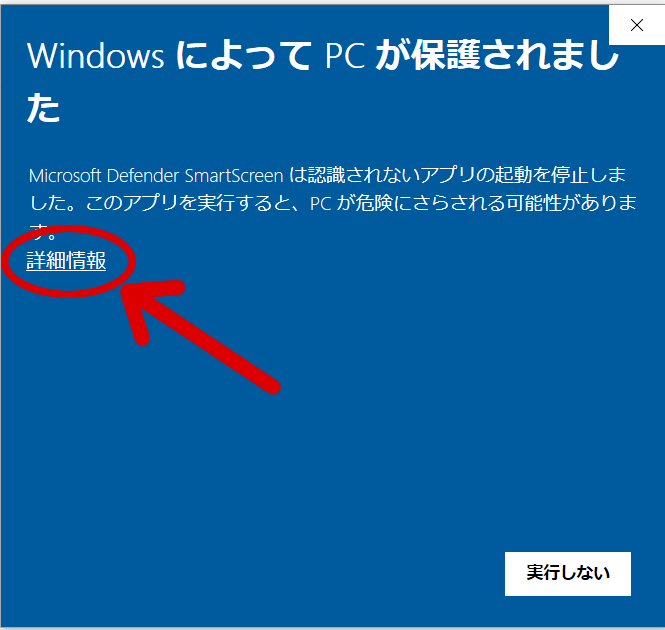
(画像が表示されない場合はこちらをクリック)
実行ボタンがない!ここで「詳細情報」をクリックすると、次の画面で「実行」ボタンが現れます。さらに「変更を許可しますか?」に「OK」を。
LICKのインストールが終わったら、あらかじめダウンロードしておいたパピーの .iso ファイルをドロップ。インストールボタンを押すとすぐに終わります。
再起動すると Windows かパピーかの選択メニューが出ます。
5. 追加 Puppy Linuxのインストール
LICKでインストールしたパピーは Windows の C: の中にあります。これとは別に Linux用のパーティションを作り、そこにパピーをFrugalインストールします 。
Puppy Linux を起動し GParted でLinux用パーティションを作成します 。
Frugalinstaller で、Linux用パーティション内に Puppy Linux をインストールします 。
インストールが終わると /root/my-documents/entry.txt が残され、この中に Grub2 用の記述がある。
menuentry "bionicpup64 8.0 (sda5/bionicpup64)"{
search --no-floppy --fs-uuid --set=root 4cd1cb74-c8ec-4479-9e78-255824c68453
linux /bionicpup64/vmlinuz psubdir=bionicpup64
initrd /bionicpup64/initrd.gz
}
これを( C: に相当するパーティションである) sda3/lickgrub.cfg に追記。
再起動すると2つ目のパピーがメニューに現れる。
Re: Puppy Linux Windows Installer (LICK)
Windows上で Microsoft Edgeで LICKをダウンロードしようとすると、危険アプリと認定されて、しつこく拒否されます。
迫害にめげず LICKをダウンロード、実行し Puppy Linuxを Windows上にインストールする手順について、シノバーの「走れパピー」に記事をアップしました。ご高覧ください。
http://shinobar.net/linux/puppy_lick.html
迫害にめげず LICKをダウンロード、実行し Puppy Linuxを Windows上にインストールする手順について、シノバーの「走れパピー」に記事をアップしました。ご高覧ください。
http://shinobar.net/linux/puppy_lick.html
Re: Puppy Linux Windows Installer (LICK)
久しぶりに、X86ベースのPCに導入してみました。
結果良好です。
細かな情報提供ありがとうございます。
使用したPCは、CPU=i5,RAM=8GB,BIOS=UEFI-64,初期インストールOS=WINDOWS8.1→WINDOWS10(2021.春アップデート適用済み)の富士通ノートPCです。
結果良好です。
細かな情報提供ありがとうございます。
使用したPCは、CPU=i5,RAM=8GB,BIOS=UEFI-64,初期インストールOS=WINDOWS8.1→WINDOWS10(2021.春アップデート適用済み)の富士通ノートPCです。

